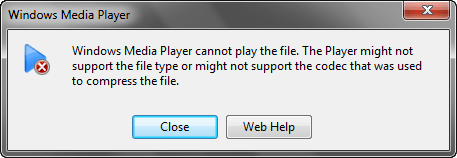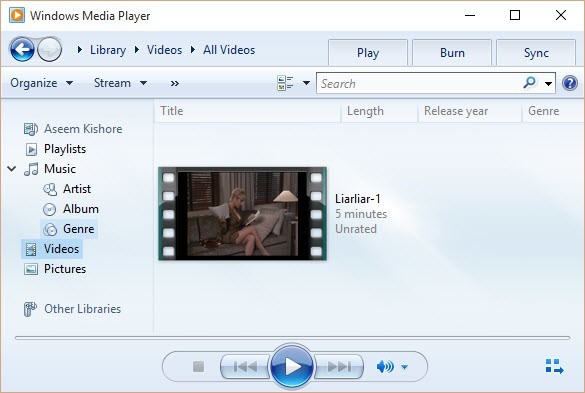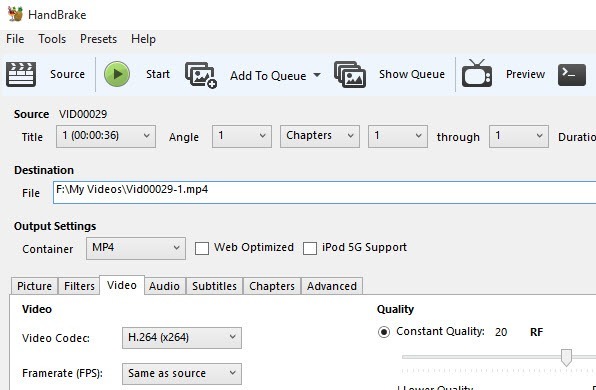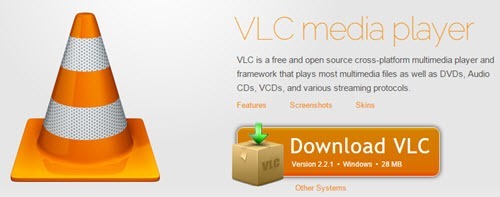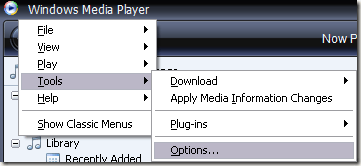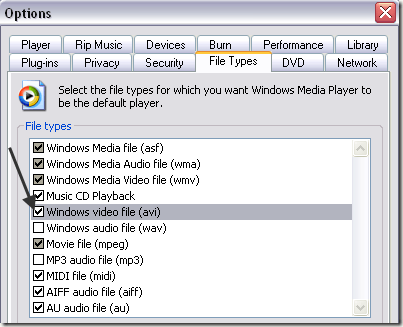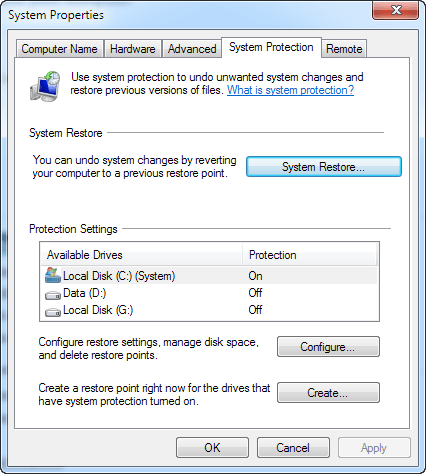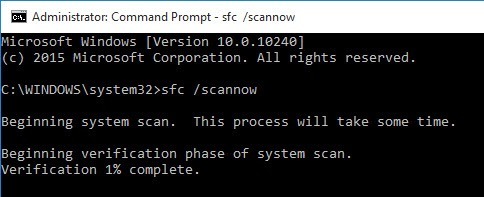您是否尝试使用Windows Media Player播放AVI文件,但该视频无法播放?也许你看到视频的第一帧,但其余的是空白的?或者您可能收到一条错误消息,指出不支持视频格式?
即使Windows Media Player内置支持播放AVI文件,您仍然可能遇到问题。在本文中,我将讨论AVI视频可能无法播放的原因以及解决问题的方法。
了解AVI格式
您需要了解的关于AVI(又称音频视频隔行扫描)的第一件事是它是一个非常古老的容器格式创建的这意味着AVI文件包含可以同步播放的音频和视频数据流。
这很重要,因为AVI内的音频或视频流格式可能不同容器。例如,可以使用DivX,Xvid,H.264,VP9或MPEG-4编解码器压缩视频流。
如果您的AVI文件包含一个使用更现代的压缩编解码器的视频流,Windows Media Player可能无法播放它,因为它无法解压缩该特定的编解码器。
你基本上有四个解决这个问题的方法:使用较新版本的Windows Media Player,将视频转换为MP4,WMV等其他格式,在系统上安装必要的编解码器,以便Windows Media Player可以解压缩视频流或使用其他媒体播放器,如VLC,已经支持几乎每个编解码器。
要深入了解所有这些,请查看我的编解码器,容器格式和转码指南 。
更新版本的WMP
根据您运行的Windows版本,您可以通过简单地升级Windows来解决问题,这将为您提供更新版本的WMP。
如果您是运行Windows XP或Windows Vista ,适用于这些操作系统的最新版本是Windows Media Player 11.如果运行的是Windows 7或更高版本,那么您运行的是最新版本,即12.版本12可以播放大多数格式 包括MP4,MOV,AAC,H.264和M2TS。
如果您运行的是Vista或XP,它可能值得升级而不仅仅是因为你得到了一个稍好的Windows Media Player版本!不幸的是,XP和Vista用户必须付费才能将他们的机器升级到Windows 10或投资新机器。
如果您坚持使用较旧的操作系统,请继续阅读以获得更多解决方案。
转换AVI视频
如果您必须使用Windows Media Player并且视频无法播放,您可以尝试将视频转换为其他支持的格式。
最简单的方法是使用一个名为手刹 的程序,它是免费的。请注意,使用HandBrake时,它会使用H.264编解码器将视频转换为MP4格式。 Vista和XP用户将无法使用WMP 11播放这些视频。对于这些用户,您需要像之前提到的那样升级或使用像VLC这样的第三方媒体播放器,我在下面提到过。
这主要适用于拥有使用WMP 12不支持的其他编解码器的AVI文件的Windows 7及更高版本用户。
使用HandBrake也很容易。只需点击来源按钮,然后点击文件,然后浏览到您的AVI文件的位置。
扫描完成后,您可以保留所有内容,然后点击开始按钮。您的文件将转换为与原始视频文件位于同一目录中的MP4文件。
安装编解码器包或使用VLC
如果问题与编解码器有关,则必须使用Windows Media Player,您唯一的另一个选择是下载编解码器包。这曾经很常见,但现在很少见。
下载编解码器包时必须小心,因为其中一些包含恶意软件,病毒等会破坏您的系统。我强烈建议下载VLC媒体播放器 并使用它,因为它默认包含所有旧的和现代的编解码器,并且它是安全的。
如果您绝对必须,可以查看下载Windows Media Player的编解码器 上的上一篇文章。
损坏的AVI文件
除编解码器问题外,如果AVI文件已损坏或损坏,您可能也会遇到问题。通常,使用第三方修复工具可以解决这个问题。
幸运的是,我写过关于如何播放损坏的AVI文件 以及如何修复损坏的AVI文件 的文章。如果AVI文件没有损坏,那么它可能是WMP本身的问题。下面还有几种可能的解决方案。
Windows Media Player问题
一种可能的简单解决方案是确保文件类型与WMP相关联。您可以通过打开Windows Media播放器,转到工具,然后单击选项来执行此操作。请注意,这仅适用于旧版本的WMP。
现在点击文件类型标签,确保列表中选择了AVI。如果未选中,则可能是您的视频无法播放的原因。
另一种对某些人有用的解决方案是使用系统还原返回到先前的系统状态。如果WMP之前能够播放您的AVI文件,但现在不能,则系统还原可能会解决问题。
您可以阅读我之前关于系统还原以及如何启用它 的帖子。进入“系统保护”选项卡后,只需单击“系统还原”按钮。如果您关闭或禁用了系统还原,请继续阅读。
您还可以尝试运行系统文件检查器中的strong>命令,它检查所有系统文件并用原始文件替换损坏或删除的文件。您可以通过转到开始,运行并输入CMD来运行该命令。在提示符下键入以下内容:
sfc / scannow
如果您仍然无法在Windows Media Player中播放AVI文件,请发表评论,我会尽力帮助您!享受!